Kaip pašalinti „Driverstore“ aplanką „Windows“

- 3945
- 247
- Cecil Kreiger
Tiesą sakant, dirbant kompiuteryje, ir tai taikoma pradedantiesiems ir patyrusiems matuokliams, kiekvienas pats turėtų suprasti vieną paprastą, bet nekintamą tiesą. Asmeninis kompiuteris yra atvira sistema, gerai, toks sprendimas buvo priimtas tolimame 70 -aisiais, o Billas Gatesas su savo skambučiu: „Kiekvienos namų šeimininkės kompiuteris“ - tik į ugnį pridėjo aliejaus. Kitaip tariant, viskas yra viešai prieinama, bet ką galima pakeisti. Taigi įsilaužę bankai visame pasaulyje, taigi, nuolat „skraidymo“ sistemos, po to, kai paspaudžia raktą.

Išvada šioje situacijoje gali būti padaryta taip: jei nesate tikri, ar nežinote aplanko ar failo tikslo (ir tai yra įprastas dalykas, didžioji dauguma failų - kodėl jie yra skirti programinės įrangos sistemai , ypač „Windows“, mes nežinome), tada nė vienas iš jų negali būti ištrintas.
Na, iš tikrųjų, kodėl reikia pašalinti aplanką „Drivestore“, net jei jo dydis gali būti per didelis - beveik 20 GB. Norėdami išvalyti diską?! Taigi, kietasis diskas yra 800 GB, o iš jų 100–200 yra nuolat nemokami! Kodėl reikia pašalinti aplanką, jei nieko apie jį nežinote.
Todėl išvada yra tokia - jokiu būdu pats pats aplankas, nei jo turinio negalima pašalinti!
Mes tęsiame pokalbį apie pašalinimą
Nepaisant to, kaip sakė baronas Munchausenas, o mūsų galvos galvoja. Pažvelkite į šiuos pavadinimus - „Drivenestore“, o aplanko viduje yra „FirerePoepository“. Ir, žinoma, tampa aišku, kad aplankas yra susijęs su tvarkyklėmis („Drivenestore“ - vairuotojų sandėlis) ir failų biblioteka.
Tai jau gali būti budrus - galų gale, didžioji dauguma problemų, susijusių su kompiuteriu su vairuotojais, yra tiesiog susijusios.
Iš tiesų, „Windows“ yra būtent „DrivenStore“ aplanke, esančiame sistemos diske, „Windows \ System32 \“ ir sulankstys visas kompiuterio naudojamas tvarkykles. Bet faktas yra tas, kad ji saugo ne tik dabartinius vairuotojus, bet ir visa tai. Tai ypač pasakytina apie vaizdo plokščių tvarkykles, kurias galime pakeisti kompiuterio „gyvybe“ ne kartą ar du kartus.
Taigi paaiškėja, kad laikui bėgant šiame aplanke susidaro „šiukšlių krūva“, kuris laukia valymo. Kitas dalykas yra tai, kaip tai padaryti. Tiesiog pradėkite „Mano kompiuteris“, įveskite aplanką ir pradėkite ištrinti failus, nesirinks - sistema skraidys beveik neabejotinai. Yra specialūs darbo su šiuo aplanku būdai.
Mes valome sistemos įrankiais
Pirmas dalykas, kurį galite padaryti, yra naudoti disko valymą iš „Mano kompiuterio“.
Taigi:
- Paleiskite „Mano kompiuteris“.
- Mes vadiname sistemos disko kontekstinį meniu - paprastai tai yra „C:“.
- Lange, kuris atsidaro, pačiame apačioje mes pasirenkame „savybes“.
- Ekrane pasirodo žymių disko savybių langas.
- Skirtuke „Bendroji“ spustelėkite mygtuką „Disko valymas“.
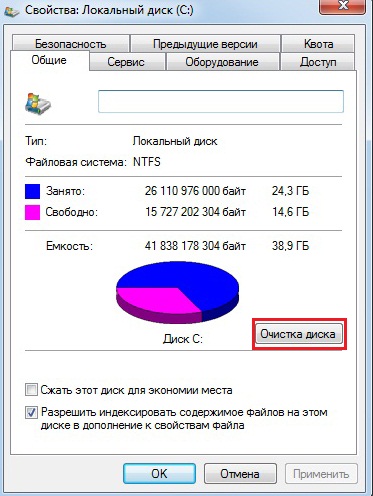
Vietinio disko valymas su
- Turiu šiek tiek palaukti - sistema įvertina ir matuoja tai, ką galima pašalinti.
- Tada atidaromas langas, kuriame galite pasirinkti (į įdėkite varnelių į slinkties sąrašą), ką norite pašalinti.
- Šis sąrašas jau yra konkretesnis mygtukas - „Išvalykite sistemos failus“.
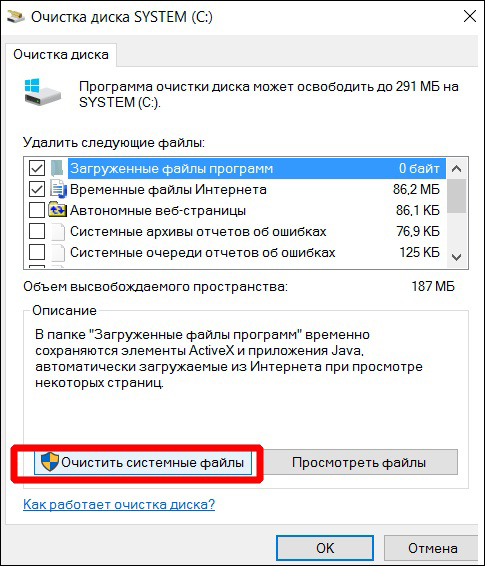
Valymo sistemos failai
- Mes spustelėjame jį ir matome, ko ieškome - „Nereikalingų sistemos tvarkyklių“ diegimas “(tai gali būti vadinama šiek tiek kitaip, tačiau jūs iškart pataikysite esenciją).
- Žinoma, „Checkmark“ mums toliau - „Pradėkite“.
Procesas gali užtrukti tiek 5, tiek 10 minučių, viskas priklauso nuo to, kaip ilgą laiką nepadarėte tokio visiško valymo. Bet galų gale, „Windows“ ištrins visas nereikalingas tvarkykles iš „Drivestore“ aplanko.
Tačiau čia turite suprasti, kad kai tvirtiname, kad „Windows“ tariamai automatiškai pašalina viską, mes būsime šiek tiek gudrus. Tiesą sakant, valymas vyksta ne taip švariai, vis tiek lieka kai kurios šiukšlės, tačiau jūs turite su juo susitaikyti.
Ne, iš tikrųjų nemokamoje programinės įrangos rinkoje galite rasti daug viliojančių programų, reklamuojančių „Dangišką manna“ - visišką valymą ir be jokių pasekmių. Bet ar įmanoma patikėti tokiomis programomis, jei patys kūrėjai prieš naudojimąsi frazėmis, tokiomis kaip „mes nieko neatsakome“. Todėl neturėtumėte naudoti tokių programų, nebent, žinoma, bijote sugadinti „Windows“ ir viską paruošėte pertvarkyti ją pertvarkyti.
„FireRepository“ aplankas
Ir dabar, kaip ir vairuotojo bibliotekai.
Jo turinys yra tik įmanomas ir galite rizikuoti ištrinti. Faktas yra tas, kad šiame aplanke yra saugomos ne dabartinės naudojamos tvarkyklės, o tie, kurie retkarčiais naudojami. Prijungiant tokį įrenginį, pati sistema kreipiasi į šį aplanką už vairuotojo, kurį ji jau naudoja.
Jei išvalysite aplanką „FirerePoepository“, tada šiuo metu greičiausiai nejausite nieko neigiamo. Paprasčiausiai, kai po 3–4 dienų bandysite prisijungti ir dirbti su mėgstama kamera, tačiau niekada nėra problemų su ja, tai nebus įmanoma to padaryti. Atminkite, kad jūs ką tik ištrynėte failus iš aplanko „FileErOpository“.
Pažangesnis valymo metodas
Yra dar vienas, sudėtingesnis būdas pašalinti nereikalingus vairuotojus. Jį teikia pnputil.EXE įtrauktas į sistemos paketą. Paleidžiama naudingumas iš komandinės eilutės ir tik kontroliuojama administratoriaus.
Naudingumas pripažintas kaip patogi priemonė ne tik pašalinant, bet ir diegti tvarkykles, bet ir sistemos administratoriams, kai reikia įdėti naujų vartotojų tvarkykles. Naudingumo pagrindas yra INF failas.
Naudybos komandinė eilutė turi šį formatą:
pnputil.exe [-f | -i] [ -? | -a | -D | -E]
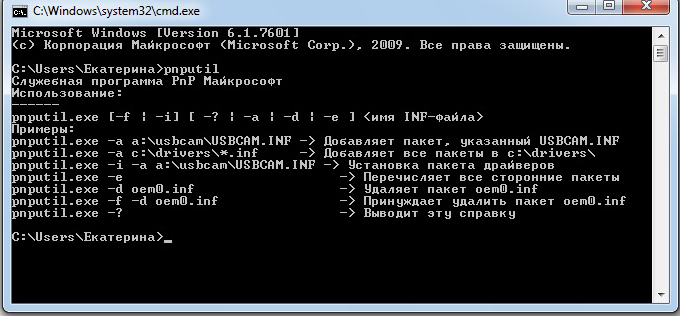
„Pnputil“ naudingumo komandos.Exe
Raktai turi šias vertes:
- -? - Parodykite naudojimo sertifikatą, standartinį visų sistemos komunalinių paslaugų gavimo raktą;
- -E-- Parodykite trečiųjų šalių gamintojų vairuotojų sąrašą, prieš pašalindami niekada nepakenksite patikrinti savęs;
- -I- Įdiekite tvarkyklę;
- -D- Pašalinkite vairuotoją;
- -F- priverstinai nuimkite tvarkyklę šiuo metu į įrenginių sistemą, kuri tikrai yra reta ir avarinė galimybė;
- -a- Pridėkite paketą tvarkyklėms diegti;
- INF failo, reiškiančio, pavadinimas iš tvarkyklės diegimo paketo.
Mes taip pat pateikiame naudingumo naudojimo pavyzdžius, kurie atskleidžia visas jos paslaptis:
- pnputil -e | Ar daugiau- rodyti tvarkyklių sąrašą su puslapiu su puslapiu į ekraną;
- Exe -d oem0.Tik OEM gamintojų vairuotojų pašalinimas;
- exe -f -d oem0.Inflete OEM0 paketas.Inf, net jei su juo susijęs įrenginys yra prijungtas prie sistemos;
- Exe -a abc.Nedėkite „ABC“ tvarkyklės paketą. Vairuotojo paketas pridedamas prie saugyklos be diegimo. Ateityje, prijungiant įrenginį, diegimas bus baigtas automatiškai;
- Exe -a system32 \ drv \*.Įtraukite visas tvarkykles, kurių INF failai yra „System32 \ DRV“ kataloge;
- pnputil -i -a xyz.Įpilkite į saugyklą ir įdiekite tvarkyklę su aprašymu XYZ.Inf.

